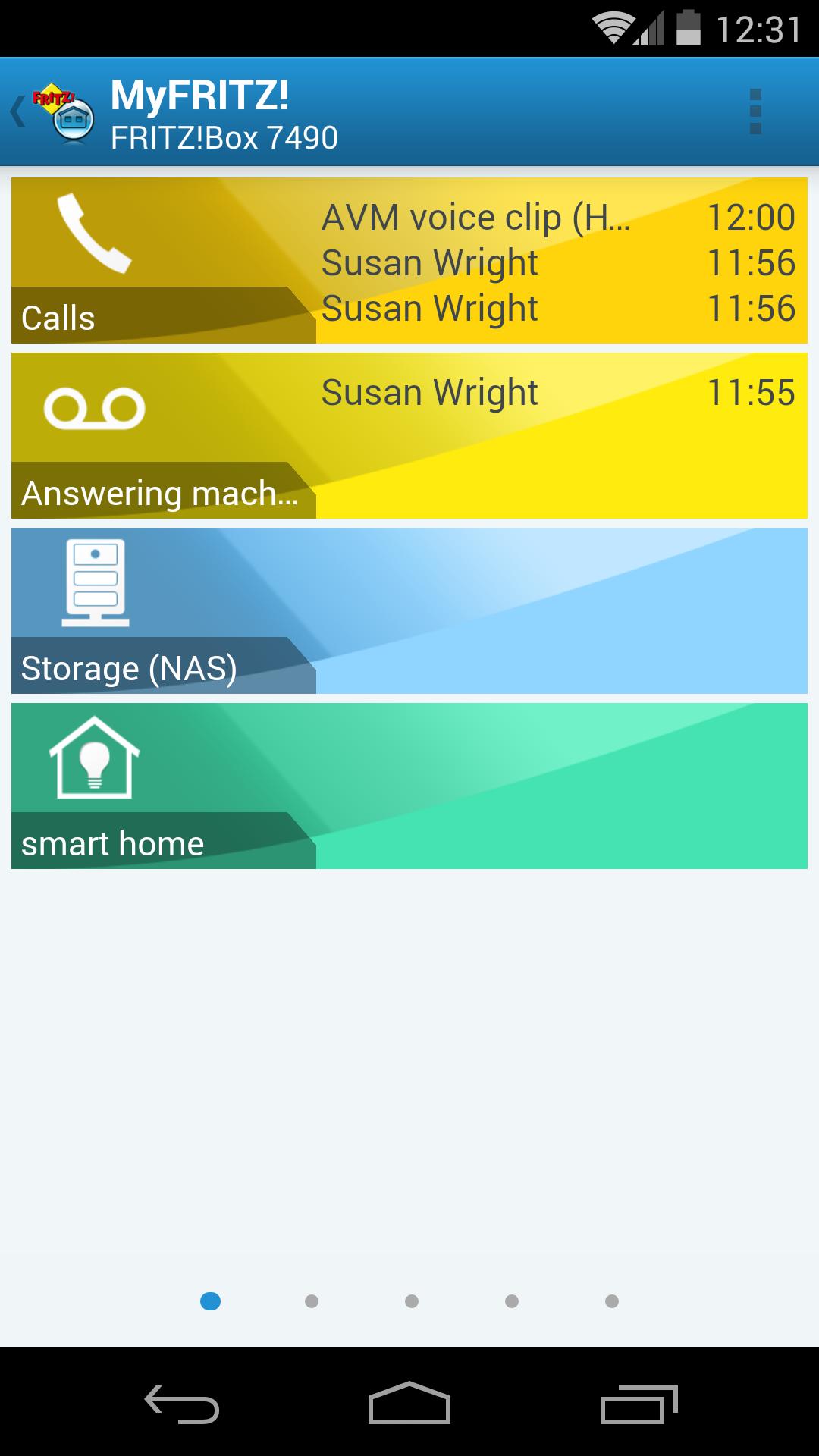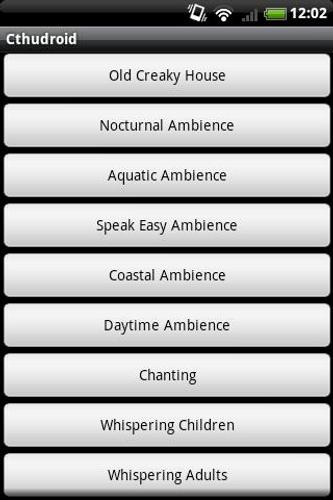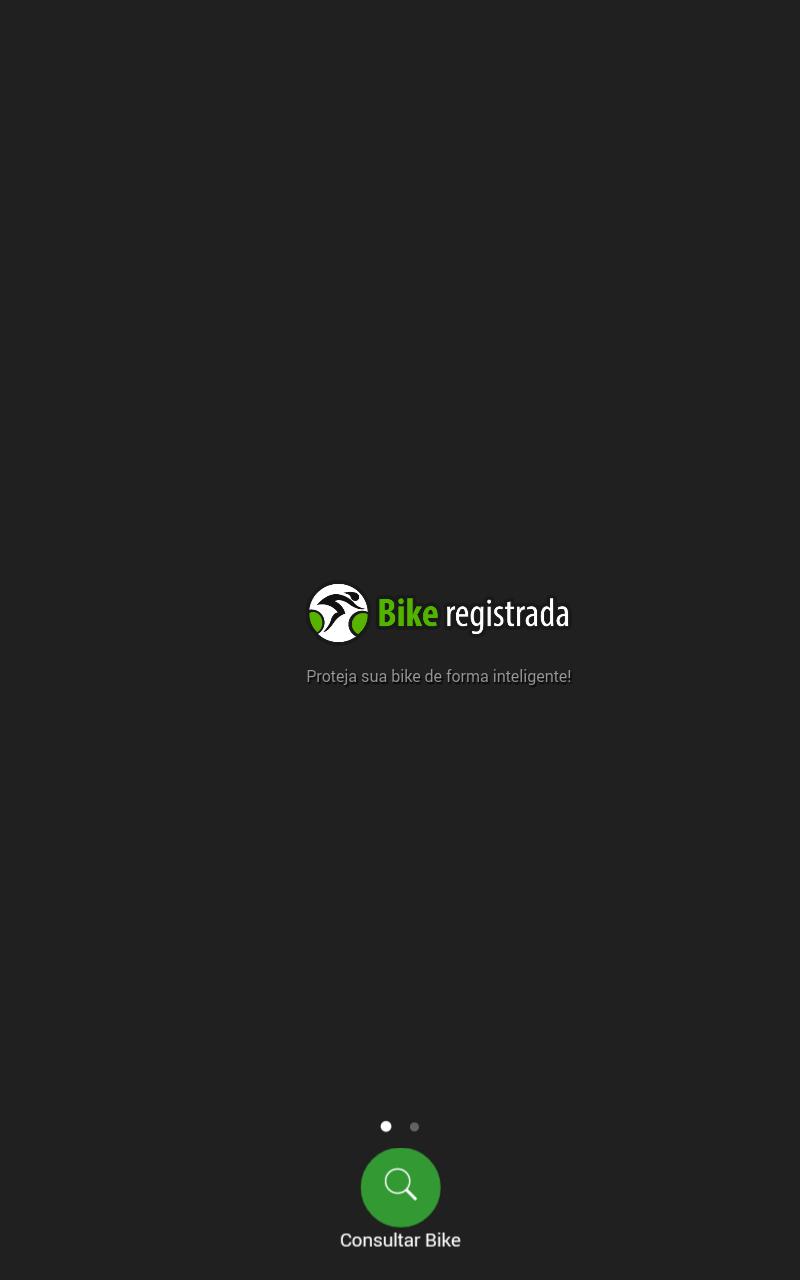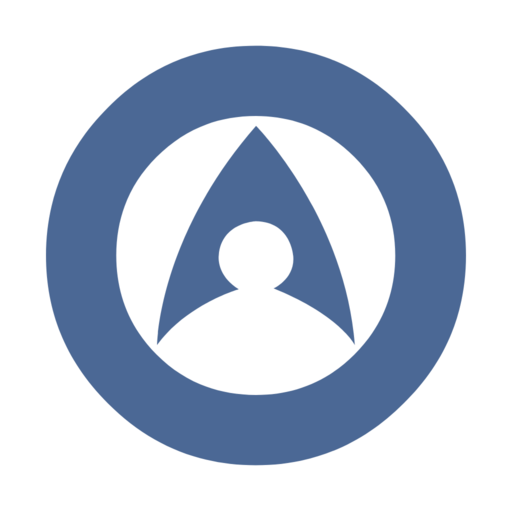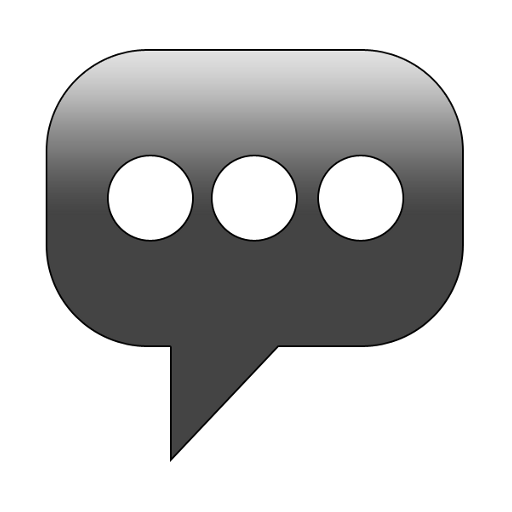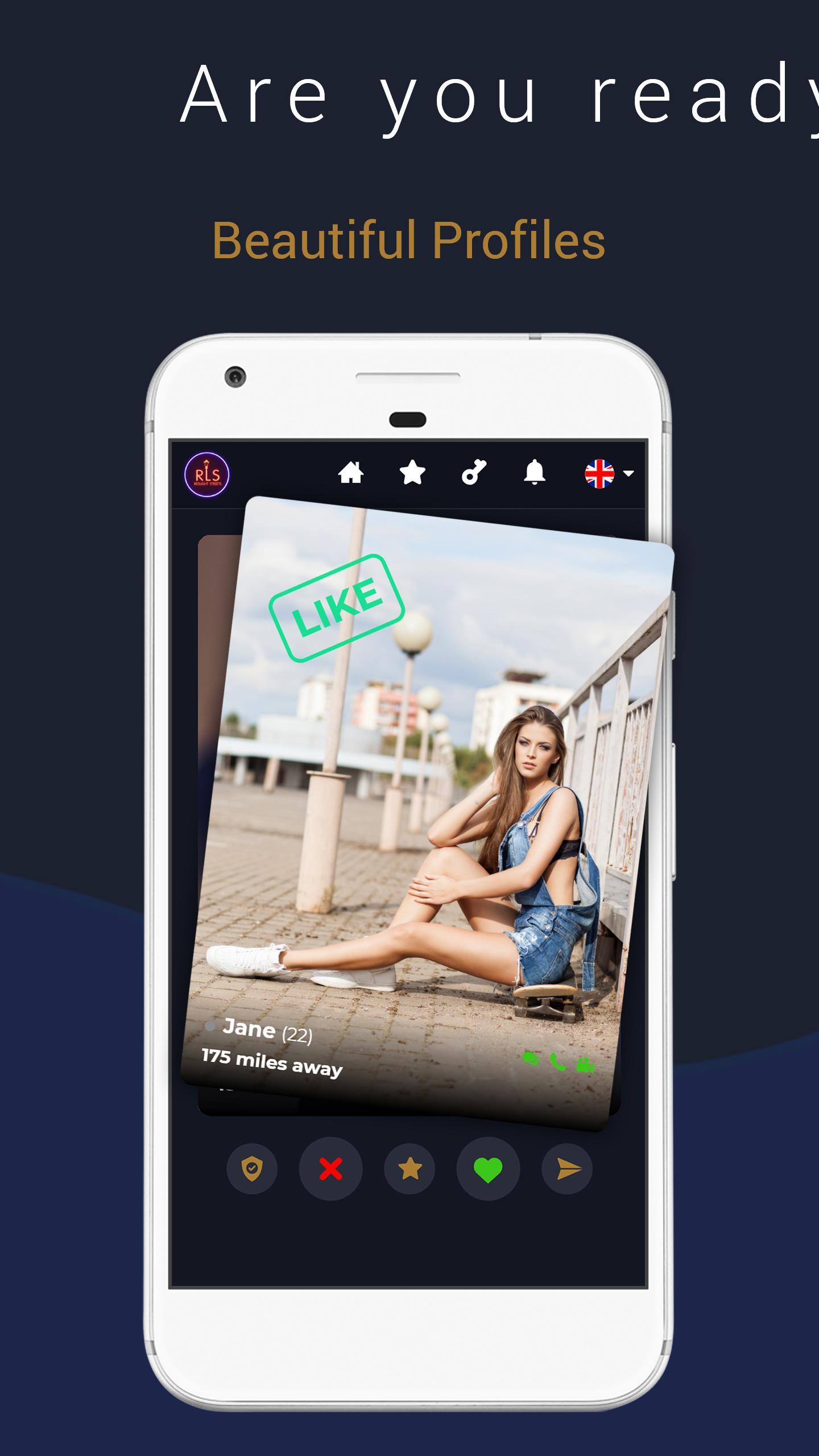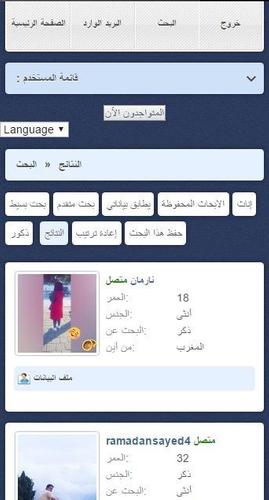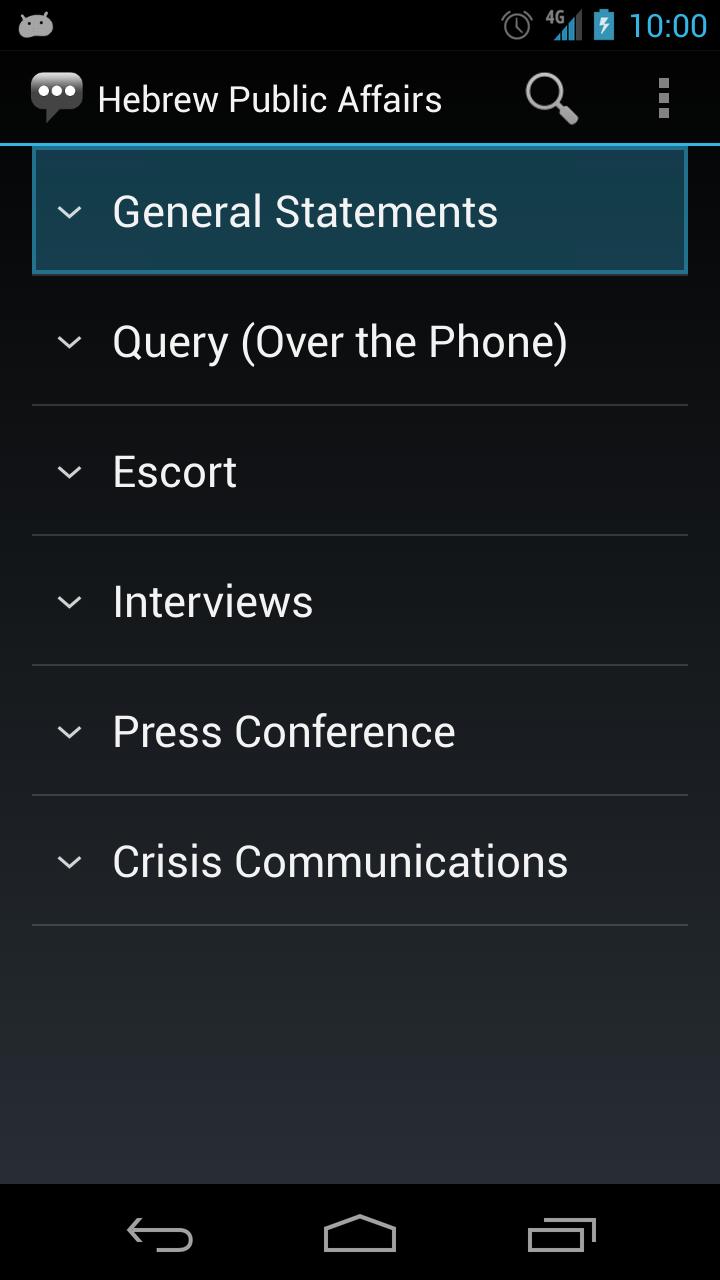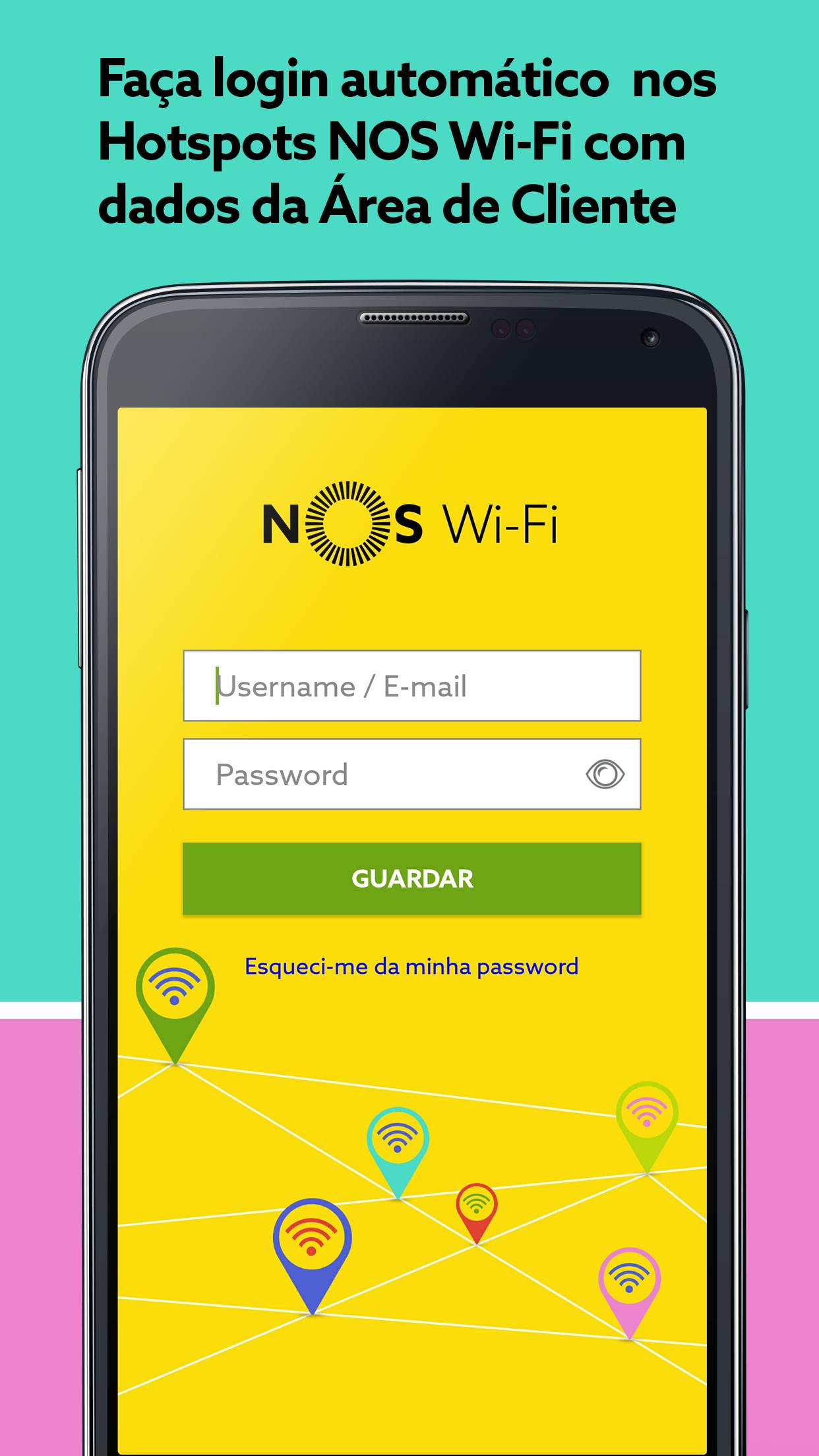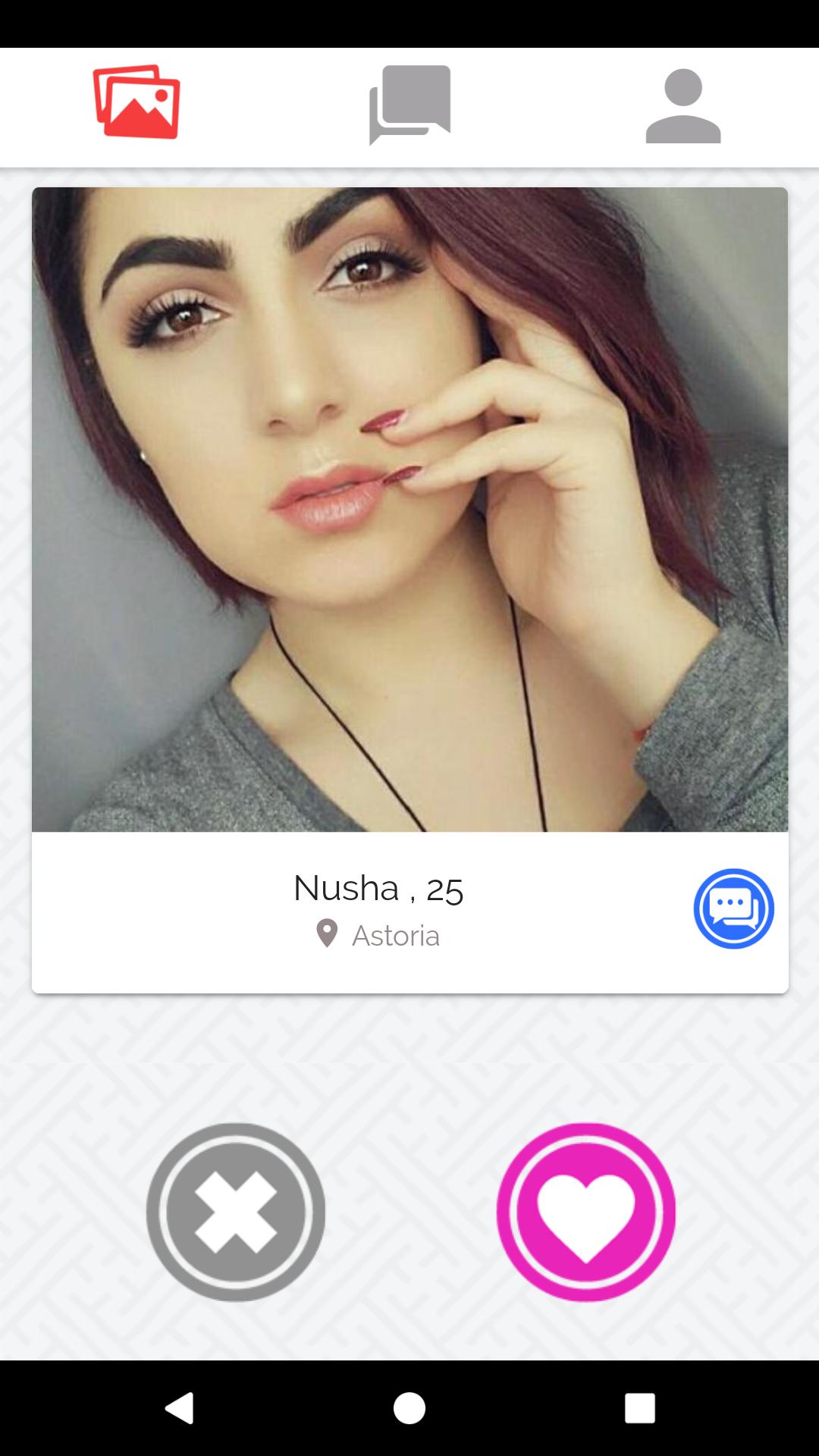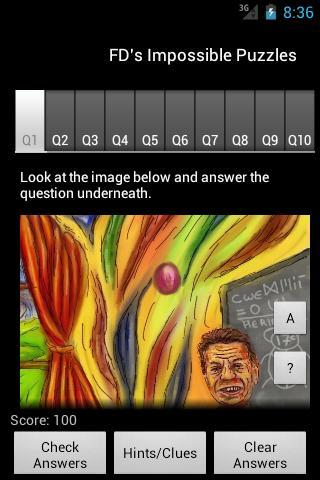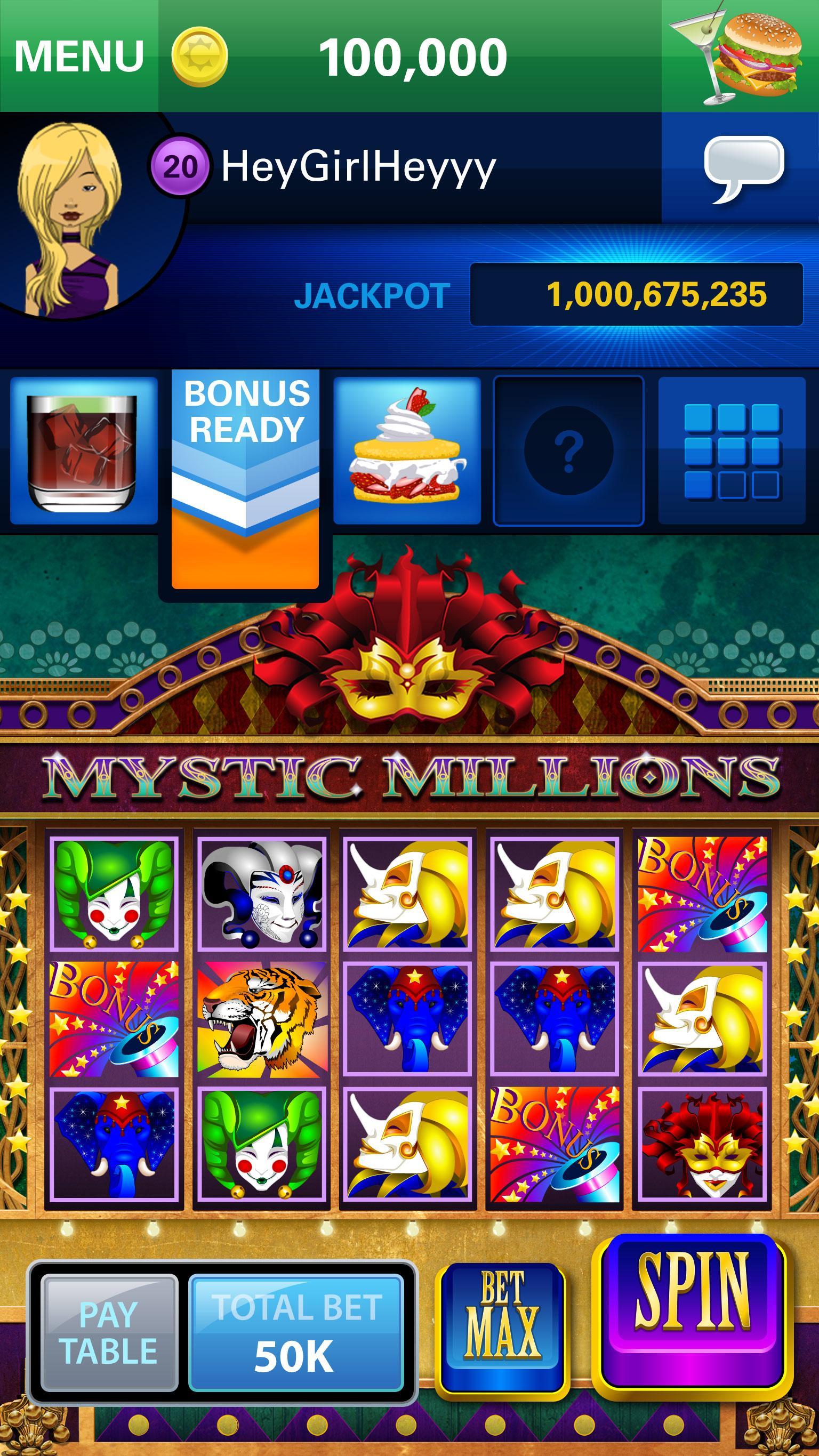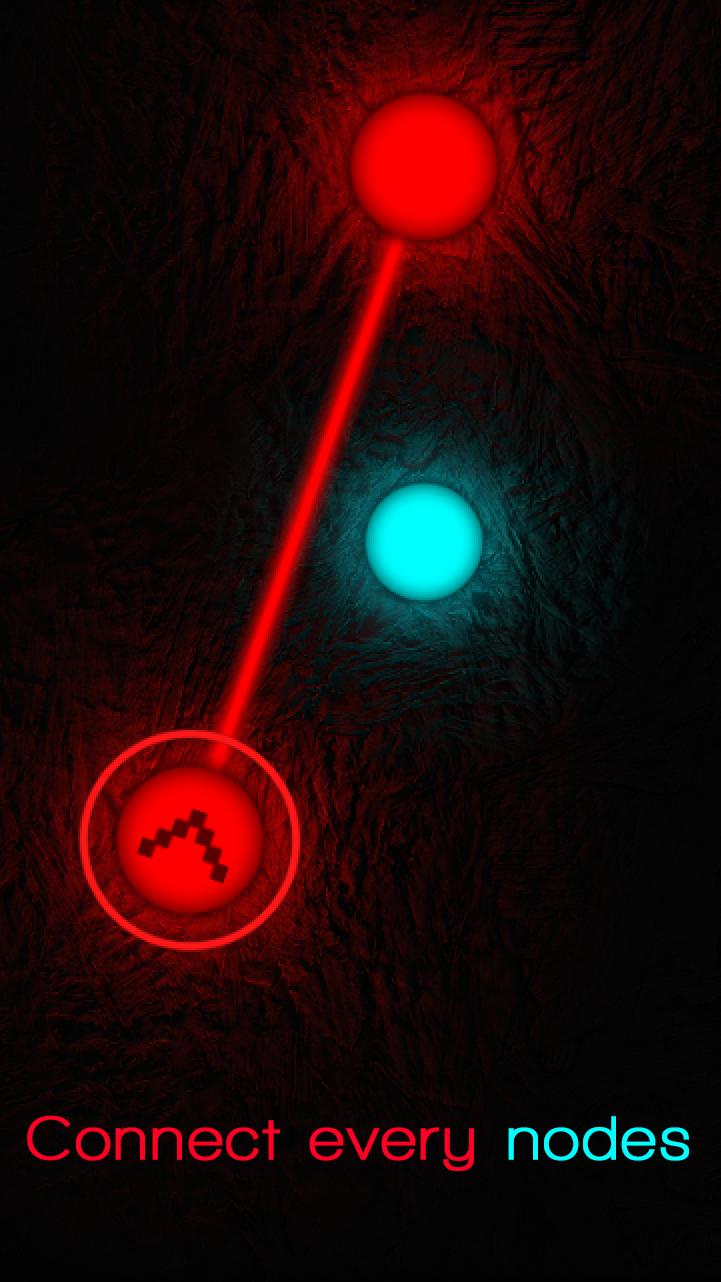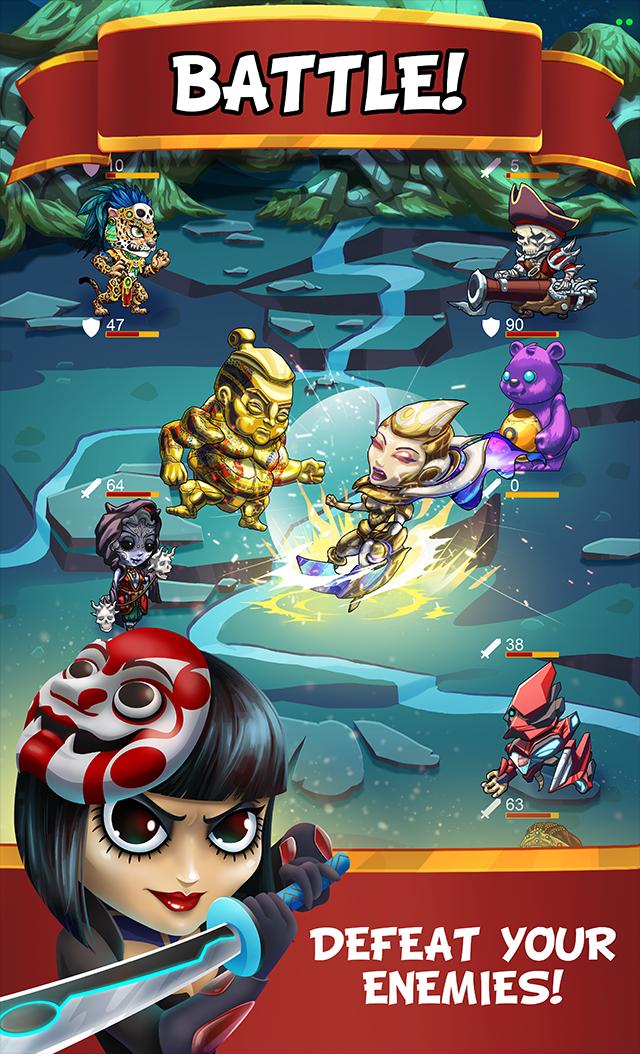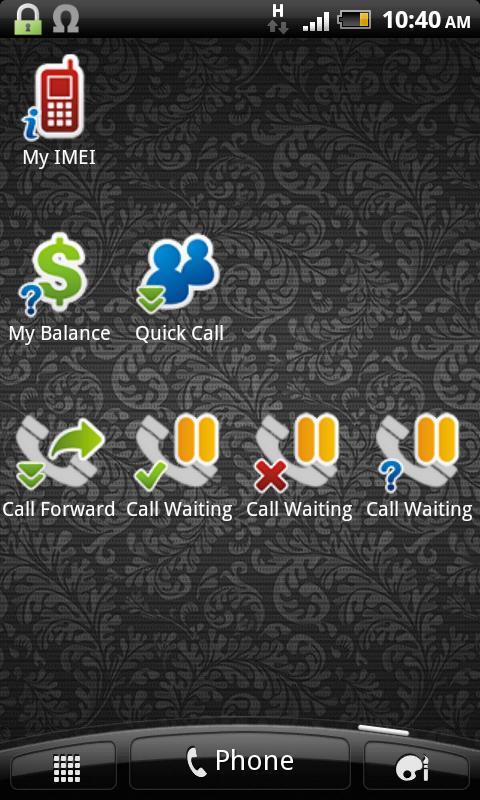
Créez un raccourci vers le cadran dans votre écran d'accueil.
Dialpad Shortcut Widgets - les widgets qui fournissent un raccourci au pavé de dial.
En bref, tout ce que vous pouvez faire avec le pavé de Dial, vous pouvez créer un raccourci sur l'écran d'accueil pour faciliter l'accès, en utilisant cette application. Vous pouvez faire un raccourci pour appeler un numéro de téléphone, un raccourci pour activer / désactiver ou pour vérifier l'état des services supplémentaires tels que le transfert d'appel, les appels à moins ... en un seul clic. Ou vous pouvez faire un raccourci pour la commande USSD (par exemple pour la vérification de l'équilibre) ou la commande MMI (interface man-machine, par exemple * # 06 # pour imei, * # * # 4636 # * # *…).
Il y a 3 widgets de différentes tailles (1x1, 2x1 et 4x1), qui fournissent un total de 7 éléments de widget. Cependant, vous pouvez pratiquement créer un nombre illimité d'éléments en définissant l'élément de widget comme «menu déroulant».
1. GUI principale:
- Ici, vous pouvez voir 3 widgets de différentes tailles.
- Cliquez sur l'élément de widget pour le configurer.
- Cliquez sur la case «Aperçu avec papier peint à l'écran d'accueil» pour voir comment les widgets s'affichent sur le véritable écran d'accueil.
- Après la configuration des éléments du widget, quittez l'application et retournez à l'écran d'accueil, appuyez sur sur l'écran d'accueil, sélectionnez les widgets, puis sélectionnez "Dialpad Raccourci 1x1", "Dialpad Raccourci 2x1" ou "Raccourci dialpad 4x1" pour le rendre utilisable.
2. «Configuration de l'élément de widget» GUI:
- Ici, vous pouvez configurer l'élément de widget tel que le nom, l'image d'icône, le type d'icône.
- Vous pouvez définir l'action de l'élément lorsque l'utilisateur le tape sur l'écran d'accueil. Sélectionnez le bouton radio «Commande» et entrez la chaîne de commande qui exécute immédiatement ou sélectionnez «Menu déroulant» pour afficher le menu.
- Avec le «menu déroulant», vous pouvez ajouter les nouveaux éléments de menu en sélectionnant le menu «Ajouter un élément de menu». Pour modifier l'élément de menu existant, cliquez dessus. Cliquez à long terme sur l'élément de menu pour le supprimer.
- Dans le champ de commande, vous pouvez saisir le numéro de téléphone (pour appeler une personne), la chaîne USSD (par exemple pour la vérification du solde, demandez à votre opérateur mobile la syntaxe USSD) ou la commande MMI (par exemple # 21 # {appel} pour l'état de transfert d'appel, ou * # 06 # pour l'IMEI ...)
- Sélectionnez la case à cocher {appel} si vous souhaitez entrer la chaîne de commande dans le dialpad suivi en appuyant sur le bouton «Appelez». Sinon, laissez-le sans contrôle.
- Sélectionnez «Masquer cet élément» pour rendre l'élément invisible.
Pour la référence de la commande MMI, veuillez utiliser mon application «Paramètres d'appel avancés» sur Google Play (https://play.google.com/store/apps/details?id=org.vndnguyen.advcallSettings) et basculer vers le «mode de référence» (Menu Mode - Mode de référence), sélectionnez les services appropriés pour obtenir une commande MMI.
Tout commentaire ou suggestion est le bienvenu. Veuillez visiter:
http://forum.xda-develovers.com/showthread.php?t=2069948
v1.1.5:
- Ajouter des codes cachés Android, des codes cachés du fabricant de téléphone et des commandes USSD Vinaphone dans le menu de référence des commandes.